Kullanıcılarımızın Jotform yolculuklarına başlarken merak ettikleri konuların başında basit bir web formu oluşturmak, bir form için e-posta bildirimleri ayarlamak, bir formu bir web sitesine eklemek, formun doğru çalışıp çalışmadığını test etmek ve bir forma gelen yanıtları e-posta kutusunda ve Jotform gelen kutusunda görüntülemek geliyor. Sizin de bu konularda yardıma ihtiyacınız varsa aşağıdaki adımları izleyerek ilk web formunuzu kolayca oluşturabilirsiniz.
Ne Soracağınıza Karar Verin
İlk olarak ziyaretçilerinize ne sormak istediğinize karar verin. Formlarınızda kısa ve basit sorular sorarak müşterilerinizin dikkatini daha kolay çekebilirsiniz. Çoğu kullanıcı içerisinde çok fazla soru olan uzun bir form doldurmak istemez. Bu yüzden formlarınızdaki soruların mümkün olduğunca kısa ve açık olduğundan emin olun.
Formun Amacını Başlıkta Belirtin
Web formunuzun amacını siz biliyor olabilirsiniz ama formunuzun ne işe yaradığı hakkında hiçbir fikri olmayan ziyaretçileriniz olabilir. Formunuza “Bize Ulaşın” gibi kısa bir başlık ekleyerek ve alt başlık kısmına ek bir açıklama girerek formunuzun amacını açıkça belirtebilirsiniz.
Formunuza Daha Önceden Tanımlanmış Form Alanları Ekleyin
Formunuza ziyaretçilerinizin ismini ve e-posta adresini sorabileceğiniz alanlar ekleyerek hangi formun hangi ziyaretçiden geldiğini görebilir ve gerektiğinde formunuzu dolduran ziyaretçilerinizle iletişime geçebilirsiniz. Form Oluşturucu sayfasında sol üst tarafta bulunan Form Alanı Ekle’ye tıklayın. Standart form elemanları Temel sekmesinin altında görüntülenecektir.
Uzun Cevaplar için Uzun Metin Elemanını Kullanın
Büyük bir yorum kutusu, ziyaretçilerin daha uzun yanıtlar vermesine olanak tanır. Form Elemanları bölümünün Temel sekmesi altındaki Uzun Metin öğesini kullanın.
E-posta Bildirimlerini Ayarlayın
E-posta bildirimleri sayesinde birisi formunuzu her tamamladığında bir e-posta alırsınız. Yeni bir e-posta bildirimi eklemek için
- Form Oluşturucu’da üstteki menüden Ayarlar’a tıklayın.
- Soldaki menüden E-postalar’a tıklayın.
- + E-posta ekle butonuna tıklayın.
Form doldurulduktan sonra size e-posta gelmesini istiyorsanız Bildirim E-postası’nı seçin. Formunuzu yanıtlayan kullanıcıya bir e-posta göndermeniz gerektiğinde Otomatik Yanıtlayıcı E-posta’yı kullanabilirsiniz.
E-posta bildirimleri hakkında daha ayrıntılı bilgi edinmek istiyorsanız E-posta Bildirimlerini Ayarlama kılavuzumuza göz atın.
Formunuzu Bir Web Sitesine Ekleyin
Formunuzu bir web sitesine ekleyerek sürekli olarak veri toplayabilirsiniz. Bunun için gerekli olan kodlara erişmek için Form Oluşturucu’da Yayınla sekmesine gidin ve soldaki menüden Ekle’ye tıklayın. Kendi ihtiyaçlarınıza göre dilediğiniz ekleme seçeneğini kullanabilirsiniz.
Ayrıca formunuzu çeşitli web sitesi oluşturuculara ve CMS (İçerik Yönetim Sistemi) platformlarına da ekleyebilirsiniz. Bunun için Ayarlar sekmesi altındaki Platformlar’a gidin, istediğiniz platformu seçin ve ilgili platform için gerekli adımları izleyin.
Kodları kopyalayıp web sitenizin kaynak koduna (genellikle body etiketi içindedir) yapıştırın. Editör sayfanızdaki değişiklikleri kaydettiğinizde formunuzun entegrasyonu tamamlanacaktır.
Hangi ekleme türünü kullanacağınızdan emin değilseniz Hangi Form Ekleme Kodunu Kullanmalıyım adlı kılavuzumuza göz atabilirsiniz.
Formunuzu Test Edin
Formunuzu web sitenizde canlı olarak test edin ve form bildirimlerinin e-posta kutunuza ve Jotform gelen kutunuza ulaştığından emin olun. Formunuzda bir sorun olduğunu fark ederseniz geri dönün ve formunuzu ve bildirim e-postalarını kontrol edin.
Bu adımları tamamladığınızda ilk web formunuz kullanıma hazır olacaktır. Formlarınızı oluştururken her yardıma ihtiyaç duyduğunuzda bu yazımıza yeniden göz atabilirsiniz. Deneyimlerinizi aşağıdaki yorum bölümünden bize iletmeyi unutmayın.

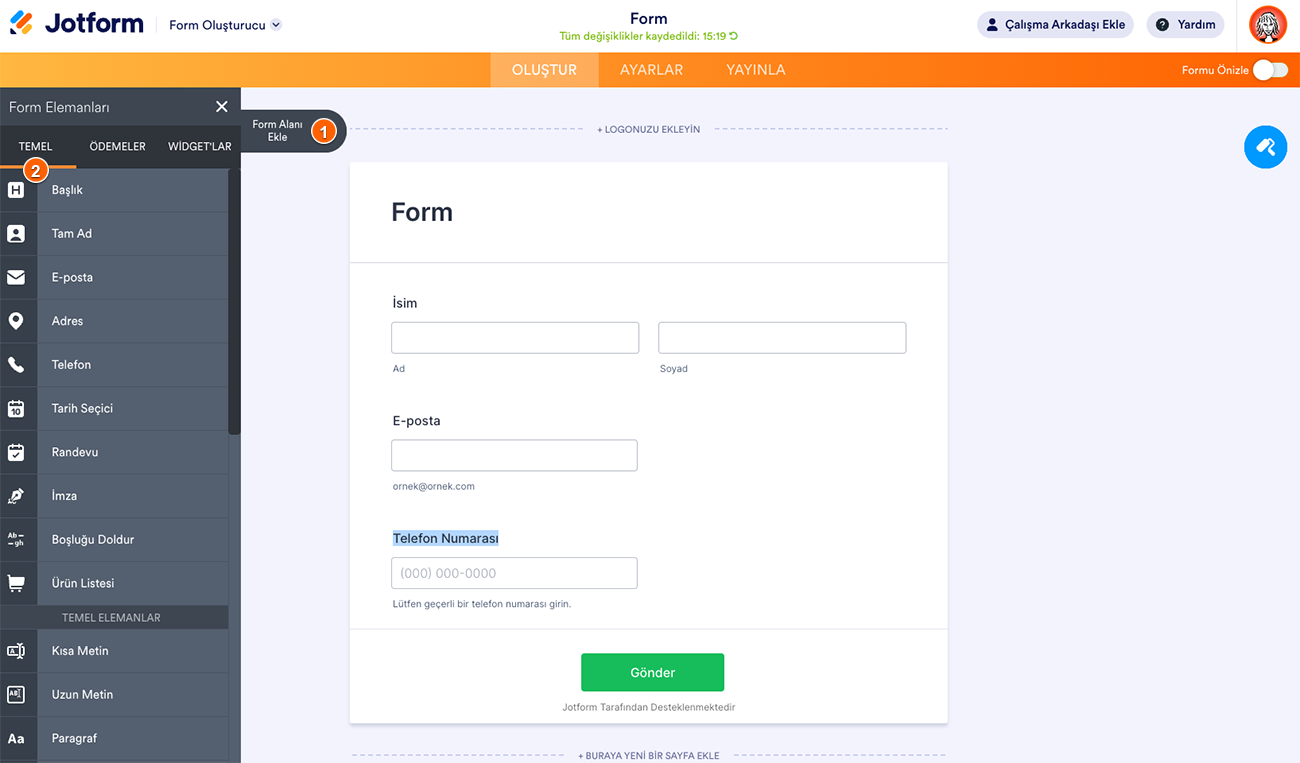
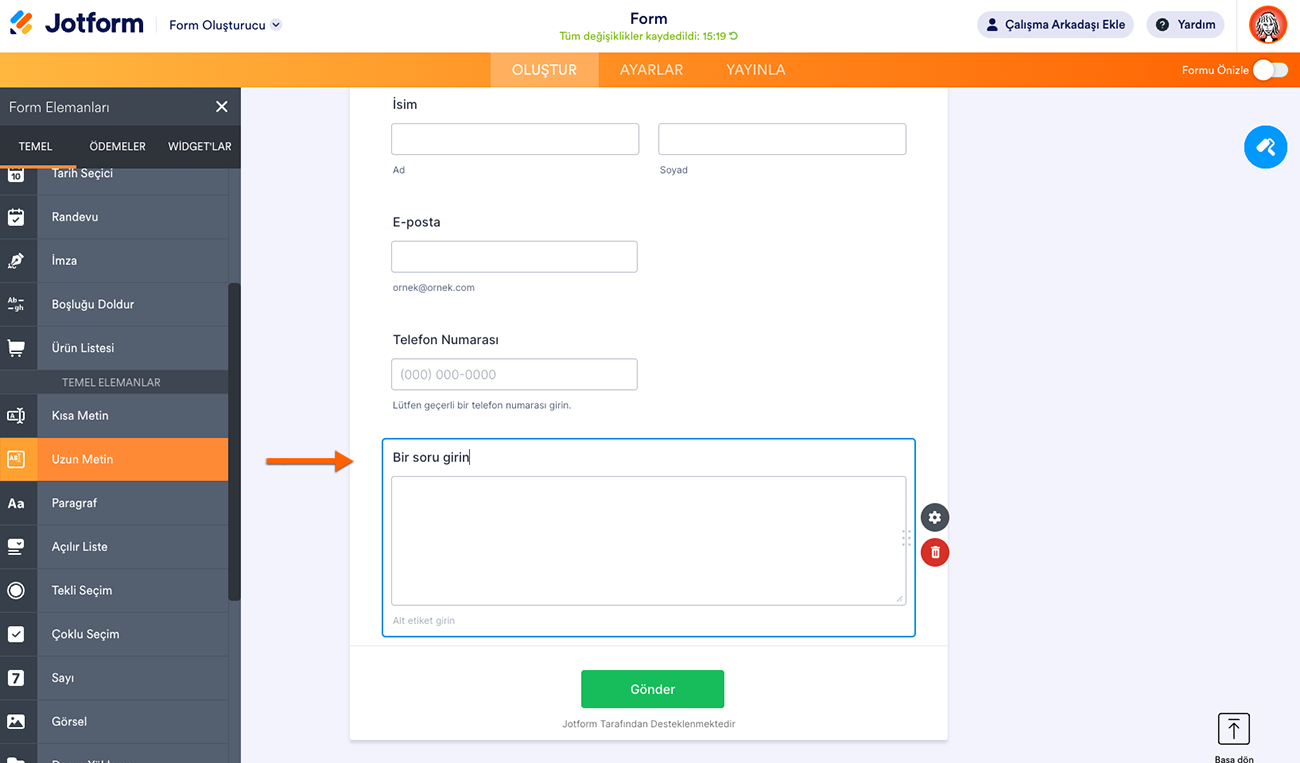
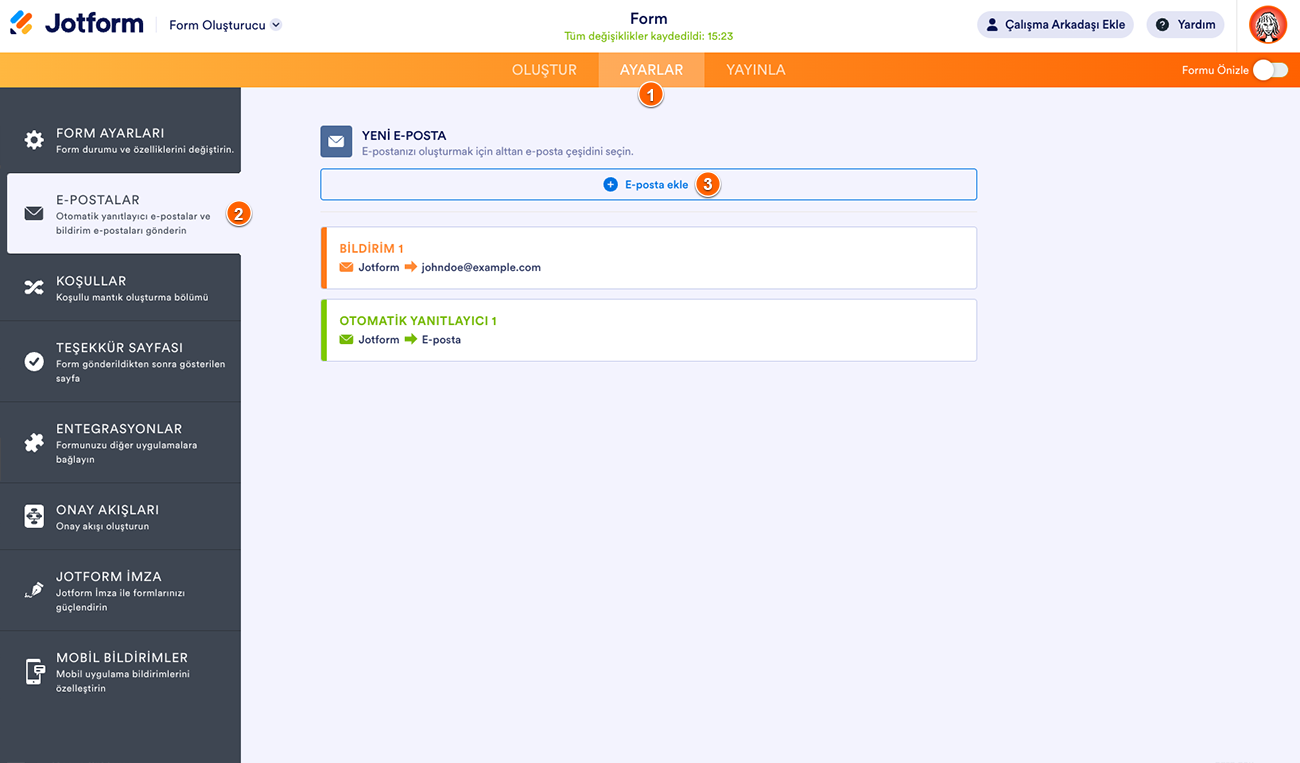
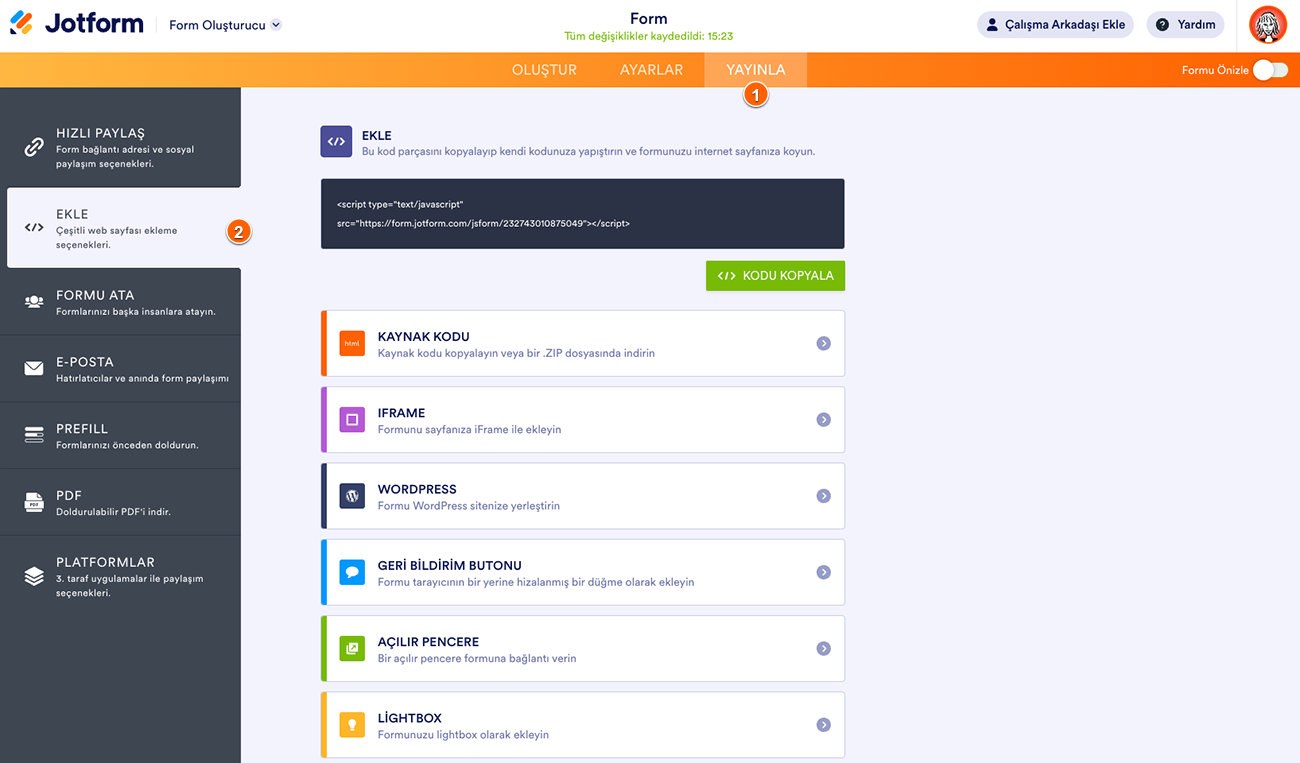
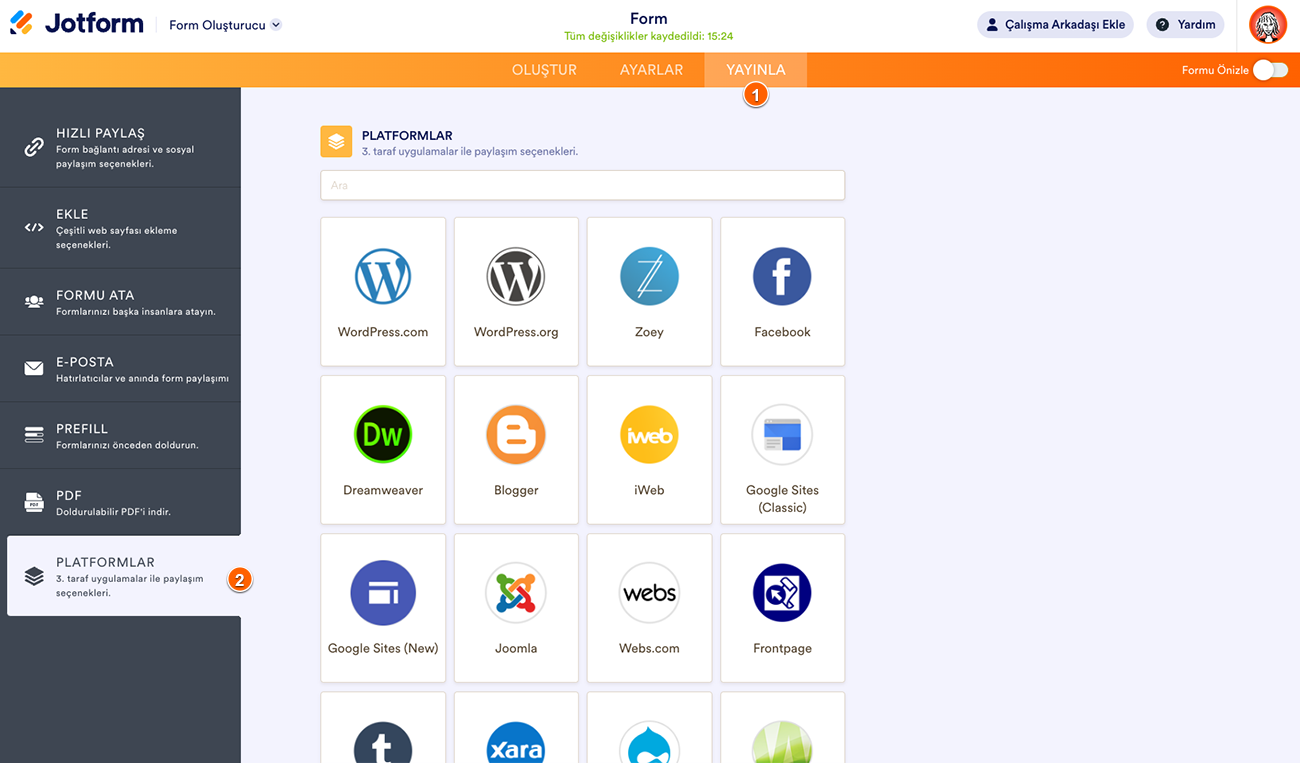
Yorum Gönder: